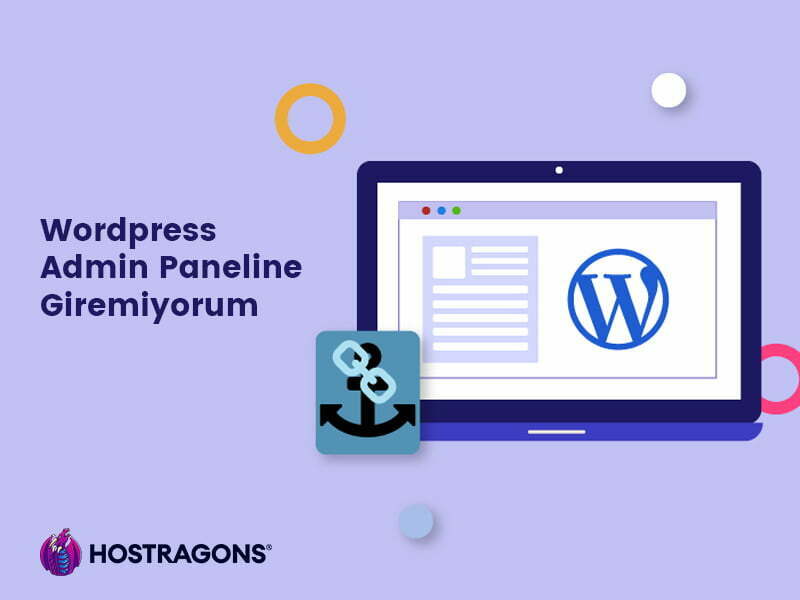Web sitenizi WordPress altyapısıyla kurduysanız düzenlemeler yapabilme adına admin paneline giriş yapmanız gerekir. WordPress admin paneline giremiyorum şeklinde bazı yorumlar yer aldığını görebiliyoruz. Bu tarz bir sorunla karşı karşıya kalındığı zaman bu sorun her ne kadar sinir bozucu olsa da çözümü olduğunu unutmamalısınız. Sinirlerinizi bozmanıza gerek yok. Çünkü yazımızda sizlere bu sorunun çözümüyle ilgili yapabileceğiniz bütün adımları sizlerle paylaşacağız.
Adımları Uygulamadan Önce Yapılabilecekler
İçerik Haritası
gizle
Sizlere yazımızda sunacağımız adımları uygulamadan önce sistem tam olarak çalışmakta olduğuna emin olmanız gerekmektedir. Bunun yapabileceğiniz birçok şey bulunur. İlk başta yapmanız gerekenler şu şekildedir:
- Web sitenizin son yedeğini tekrar yükleyin: WordPress admin paneline giriş sorunları yaşandığı zaman bu sorunlarınızın bir bölümünü son yedeklemeyi geri yükleyerek çözebilmeniz mümkündür.
- Web sitenizi yedekleyin: Sitenizin veritabanında değişiklik yapabileceğiniz için ileri hamlelerde herhangi bir sorunla karşı karşıya kalmama adına güncel yedeği almayı unutmamanız gerekir.
- FTP yükleyin: FTP istemcileri web sunucunuza bilgisayarınızdan manuel bir şekilde erişebilme imkanı sağlamaktadır. Bunun için sorunu çözebilme adına FileZilla gibi bir istemci kullanabilmeniz mümkündür.
WordPess Admin Paneline Giriş Sorunları ve Çözümleri
WordPress admin paneline giriş yapamıyorum diyorsanız bunun birçok sebebi olduğu gibi bu sebeplerin bir çözümü de bulunmaktadır. Bu noktada en fazla karşımıza çıkmakta olan sorunlar ve bu sorunların çözümleri şu şekildedir:
Sebep: Yanlış Giriş Bilgileri
WordPress admin paneline ulaşma evresinde sorun yaşanmasında en sık karşımıza çıkan sorunlar arasında yanlış giriş bilgileri girilmesi yer almaktadır. Panele giriş evresinde sizlerden kullanıcı adı ve şifre bilgileri talep eder. Bu bilgileri yanlış girmiş olduğunuz takdirde giriş problemleri yaşanabilmektedir. Sistemin büyük ve küçük harf duyarlılığı olduğunu unutmamalısınız.
- Çözüm: Şifrenizi ve kullanıcı adınızı girme evresinde doğru bilgileri girdiğinize emin olmalısınız. Karakter ve rakam kullanıyorsanız bunların doğru olduğuna özen göstermelisiniz. Sorun yaşamaya devam ettiğiniz noktada ise şifre yöneticisinden destek alabilmeniz mümkündür.
Sebep: Yanlış Şifre Girilmesi ve Şifre Sıfırlamanın İşe Yaramaması
Şifrenizi hatırlamama gibi durumlar yaşamanız mümkündür. Bunun yanı sıra web sitenize başka birisi girmiş ve admin paneline gelerek sizin kullanmış olduğunuz kullanıcı adının şifresini değiştirmiş olabilir. Bu durumda şifre sıfırlama gibi işlemler işinize yaramayabilmektedir.

- Çözüm: Şifrenizi unuttuğunuz zaman yaşamış olduğunuz sorunu “şifremi unuttum” tuşuna tıkladığınız zaman çözebilmeniz mümkündür. Fakat bazı durumlarda bu işlemin işe yaramadığını görebiliyoruz. Bu adım çözüm oluşturmadığı takdirde ise hosting panelinizden şifre değiştirme yoluna gidebilmeniz mümkündür. PhpMyAdmin ve hPanel kullanarak şifre değiştirme işlemini şu şekilde yapabilirsiniz:
- Web sitenizin hPanel’ine giriş yapmalısınız.
- Ekranı aşağı kaydırdığınız zaman veritabanı bölümüne gelebilirsiniz. Burada phpMyAdmin seçeneği çıkacaktır ve bu seçeneği seçmelisiniz.
- phpMyAdmin bölümünde yönetim sayfasına yönlendirilirsiniz. Burada yapı seçeneği çıkacaktır. Bu seçenekte yer almakta olan wp_users seçeneğini bularak girmelisiniz.
- Wp_users bölümüne tıkladığınız zaman gelen sayfada sitenizde yer alan kullanıcıların giriş bilgilerini görebilirsiniz. Burada Düzenle seçeneğine tıklamalısınız.
- User_pass sütununda yeni bir şifre girişi yaparak şifrenizi değiştirebilmeniz mümkündür. Burada yapmak istediğiniz farklı bir değişiklik bulunduğu takdirde burada yapabilirsiniz.
- Yapmış olduğunuz değişikliklerinizi kaydedebilme adına Git seçeneğine tıklamalısınız. Şifrenizin işlev değerini ise MD5 şeklinde değiştirmelisiniz. Bu değer sizlere ekstra bir güvenlik katmanı oluşturma imkanı sağlar.
Sebep: Yönetici İzinlerinizi Kaybetmiş Olabilirsiniz
WordPress admin paneli giriş problemleri yaşamanızın bir diğer sebebi ise; admin paneline erişim noktasında sahip olduğunuz erişim yetkisini kaybetmiş olabilirsiniz. Bu noktada kullanıcı adınızın bulunamadığına dair sorunlar yaşanabilmektedir. Bu durumun yaşanmasının bazı sebepleri vardır. Sitenin sahibi olan kişiler yönetici izinlerini sizden almış olabilir ya da siteniz hacklenmiş olabilir.

- Çözüm: Sitenin sahipleri sizden bu erişimi aldıysa sahipleriyle iletişime geçerek durumu çözebilirsiniz. Hacklenme gibi bir durum yaşadıysanız bu durumu çözebilme adına WordPress veritabanınızda yeni bir kullanıcı eklemeniz gerekir. Bunu gerçekleştirebilme adına takip etmeniz gereken adımlar şu şekildedir:
- Web sitenizin hPanel’ine gelerek burada phpMyAdmin bölümüne gelmeniz gerekir.
- Yönetici sayfanızı açtıktan sonra ise wp_users seçeneğine tıklayarak sonrasında ise Ekle seçeneğine tıklamanız gerekir.
- Burada sizin ihtiyaçlarınıza göre yer almakta olan sütunları doldurarak değişikliklerinizi kaydetmelisiniz. Veritabınınızda bulunan ve kullanımda olmayan ID numarası seçerek user_status değerini 0 olarak belirtmelisiniz.
- Yapmış olduğunuz değişiklerinizi kaydettikten sonra ise ekranın sol bölümünde yer alan wp_usersmeta tablosunu seçmelisiniz. Daha sonra ise ekle seçeneğine tıklamalısınız.
- Karşınıza gelen ekranda bazı bilgiler talep edilecektir. Bu bilgileri şu şekilde doldurmalısınız:
- Unmeta_id: Bu otomatik olarak üretilir bu yüzden boş bırakabilirsiniz.
- User_id: Üçüncü aşamadayken girmiş olduğunuz ID numarasını burada da girmeniz gerekir.
- Meta_key: wp_capabilities yazmalısınız.
- Meta_value: a:1:{13:administrator”;b:1;} eklemelisiniz.
- İşinizin bitmesiyle beraber ve belirttiğimiz adımları doldurduğunuz takdirde Git seçeneğine tıklamalısınız. Burada aynı adımları aynı bilgilerle tekrar hazırlamalısınız. Fakat meta_key bölümüne wp_user_level yazmalısınız ve meta_value bölümüne 10 yazmalısınız.
- Yaptığınız bütün değişikliklerinizi kaydedebilme adına Git seçeneğine tıklamalısınız. Bu şekilde WordPress sitenizde yeni yönetici kullanıcılarınızla giriş yapmalısınız.
Sebep: Fazla Giriş Denemesi Yapmış Olabilirsiniz
Bazı WordPress sitelerinde giriş denemesi evresinde sınır koyan bir eklenti kullanıyor olabilirsiniz. Bu eklentileri kullanmanız Brute – Force saldırılarından korunabilme adına işinize yarayacak olan eklentilerdir. Fakat şifrenizi ve kullanıcı adınızı girdiğiniz sırada yanlış girerseniz yönetici panelinizde .çeşitli erişim sorunları meydana gelebilmektedir.

- Çözüm: Yanlış giriş bilgileri girdiğiniz takdirde giriş formu belirli bir sürenin ardından tekrar çalışabilmektedir. Fakat bu süreyi beklemek istemediğiniz takdirde kullandığınız eklentinizi FTP istemcisiyle devre dışı bırakma yoluna gidebilmeniz mümkündür. Bu noktada yapmanız gereken işlemler şu şekildedir:
- hPanel’e gelerek buradan bir FTP istemcisi kurmalısınız.
- FTP sunucunuza giriş yaptıktan sonra ise Uzak Site penceresini seçmelisiniz.
- Ekranı aşağı kaydırdığınız zaman burada wp-content klasörünü bulmalı ve plugins seçeneğine tıklamalısınız.
- Eklentide yer almakta olan klasöre sağ tıklamalı ve Yeniden Adlandır seçeneğine tıklamalısınız.
- Eklentinin adının önüne deactivate_ yazmalısınız.
- Değişiklikleri kaydedin.
- Sorunu çözmek için yapmanız gerekenler sadece bu kadardır. Kullandığınız eklentiniz devre dışı kalacağı için bu şekilde giriş işlemlerinizi de yerine getirebilme yoluna gidebilirsiniz.
Sebep: Yanlış WordPress URL’si Kullanılması
Son dönemlerde eğer web sitenizin alan adında değişim yaptıysanız WordPress admin paneline girememe gibi sorunlar yaşayabilmeniz mümkündür. Bu noktada sitenizin URL’si ile veritabanınızda yer almakta olan URL arasında değişim gibi durumlar meydana gelmiş olabilir.
- Çözüm: Bu noktada soruna çözüm oluşturabilme adına yapmanız gereken tek işlem; veritabanınızda bulunmakta olan URL’yi doğru URL ile güncellemektir.
Sebep: Veritabanında Bağlantı Kurulduğu Sırada Hata Oluşması
Veritabanıyla bağlantı kurulduğu sırada hata oluşması problemi sadece WordPress admin paneline giriş sırasında değiş sitenizin tümünde problemler yaşamanıza sebep olabilecektir. Veritabanınız bağlanamadığı takdirde herhangi bir şey yapabilmeniz mümkün değildir. Bunun sebebi; kötü bir sunucu kullanılması, veritabanında sorun oluşması ve kötü çalışmakta olan eklentilerden kaynaklanabilmektedir. Ek olarak bozuk dosyalardan da kaynaklanabiliyor.
- Çözüm 1: WordPress’te yer almakta olan WordPress onarma yapılandırmasını etkinleştirme yoluna gidebilirsiniz. Aynı zamanda hosting kontrol panelinizde veritabanınızın ayarlarını kontrol etmelisiniz.
- Çözüm 2: Eğer birinci adımda vermiş olduğumuz çözüm işe yaramadığı takdirde sorun yaşanmadan önce eklemiş olduğunuz eklentileri dördüncü sebepteki gibi devre dışı bırakma yoluna gitmeniz gerekir.
Sebep: Beyaz Sayfa Sorunu
WordPress’ten oluşmuş olan sitenize girmek istediğiniz takdirde bomboş olan beyaz bir sayfa ile karşı karşıya kaldığınız takdirde ne yapmanız gerektiği hakkında soru işaretleri yaşayabilirsiniz. Bu sorunun meydana gelmesinde kötü eklentilerin olması ve yetersiz bir web site hafızasının bulunmasından kaynaklanabilmektedir.
- Çözüm 1: Sitenizde kullanılmakta olan hafıza limitini artırabilirsiniz.
- Çözüm 2: Yakın zamanlarda yüklemiş olduğunuz eklentiler bulunuyorsa bunları FTP istemcisini kullanarak devre dışı bırakma yoluna gidebilirsiniz.
- Çözüm 3: phpMyAdmin kullanarak varsayılan konumda yer almakta olan WordPress temasını yükleyerek sorunu çözme yoluna gidebilirsiniz.
Sebep: Parse Error – Syntax Error
Sitenize erişmek istediğiniz noktada ekranda bu hata ile karşı karşıya kalabilirsiniz. Bu durumun sebebi ise; yanlış kod girilmiş olmasıdır. Kodlama sisteminde yer almakta olan sadece yanlış bir harf dahi bu sorunun yaşanmasına sebep olabilmektedir. Yalnız bu sorunun çözümü zannettiğinizden daha kolay seviyededir.
- Çözüm 1: Yakın dönemlerde eğer kodlamada değişiklik yaptıysanız mutlaka bunu kontrol etmeli ve hata olan yeri düzenlemelisiniz.
- Çözüm 2: Kötü kod bulunuyorsa bunu FTP istemcisiyle düzenleme yoluna gitmelisiniz.